스마트폰이 상향 평준화가 많이 되어서 어지간하면 대부분 속도가 빠르지만, 그 핸드폰 속도를 더 빠르게 하는 방법이 있습니다. 갤럭시 스마트폰 속도 강화하는 방법을 살펴볼 예정이니, 도움이 되시면 좋을 것 같습니다.
먼저 이 방법을 하기 위해서는 개발자 옵션을 활성화 시켜야 하긴 하지만, 어렵지 않고 쉽게 따라할 수 있으니 한 번 해보셔도 좋을 것 같습니다. 5분이면 충분하다 생각합니다.
1. 개발자 옵션 활성화
2. 설정 변경
1. 개발자 옵션 활성화
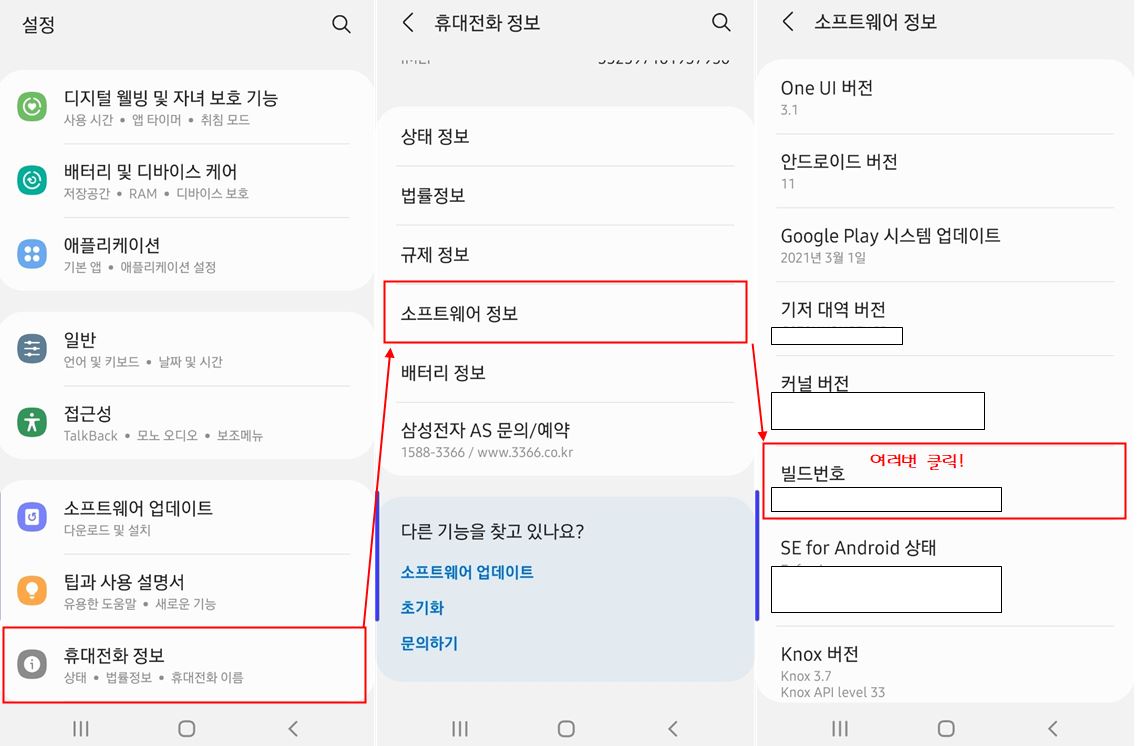
- '설정' (톱니바퀴 모양)
- 화면 상단을 아래로 드래그하면 오른쪽 위에 있는 톱니바퀴 모양 클릭
- 어플리케이션에서 설정 어플 클릭
- 맨 아래 부분에 '휴대전화 정보'
- '소프트웨어 정보' 클릭
- '빌드번호' 여러번 클릭
- 여러번 클릭하다보면 기기별로 다르긴 하나, 개발자 옵션이 활성화 되었다는 알림이 나옵니다
이렇게 개발자 옵션을 활성화 시키신 후, 다시 설정으로 돌아오면 '휴대전화 정보'아래에 '개발자 옵션' 버튼이 새롭게 생긴 것을 확인할 수 있습니다.
그러면 이제 본격적으로 속도를 낮추는 설정을 바꿔볼테니, 자세한 것은 아래에서 마저 확인하겠습니다.
설정 변경
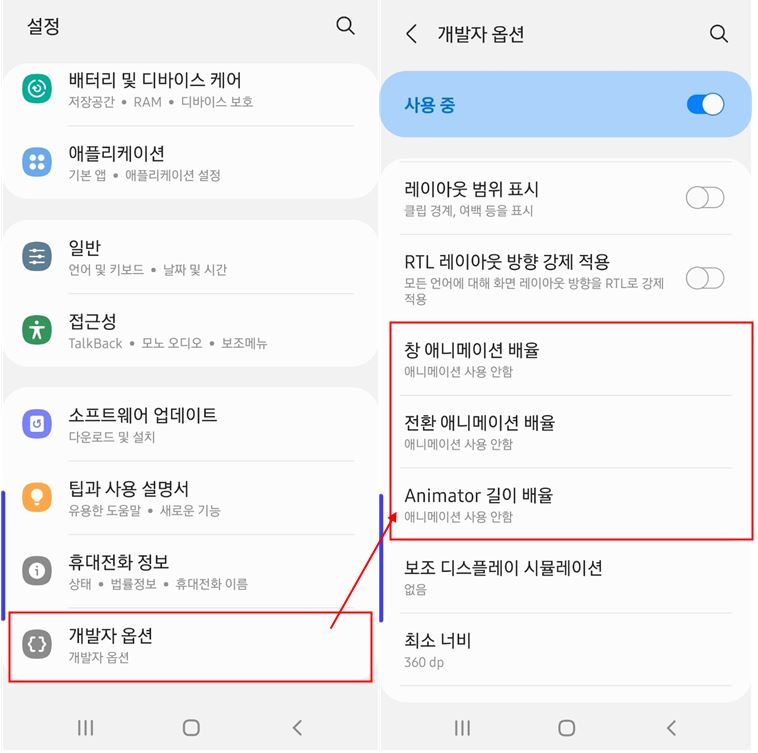
- '개발자 옵션'
- 화면 중하단 쯤 '애니메이션 배율' 3종을 'x1' → '사용 안함'으로 변경
- 이렇게 변경하면 애니메이션이 제대로 작동하지 않아서 뚝뚝 끊기는 느낌이 든다면 '사용 안함'이 아닌 'x0.5'로 바꿔주시면 됩니다.
개발자 옵션에 있는 메뉴가 굉장히 많기 때문에 잘 찾아주셔야 합니다.
전체 화면 중 중단보다 살짝 아래쪽으로 조금 더 내리다보면 애니메이션 배율 란이 있으니 잘 확인해주세요.
애니메이션 비율만 조정해줘도 체감상 속도가 빨라지더군요.
하지만 위에서도 말씀드렸듯, 이렇게 사용 안함으로 설정한다면 부드럽게 화면이 바뀌는 것이 아니라 뚝뚝 끊긴다는 느낌이 들 수 있어서, 이런게 거슬리신다면 0.5배율로 바꿔서 사용하시면 더 좋습니다.
크게 어렵지 않죠? 5분이라고는 했지만 5분도 걸리지 않는 것 같습니다.
여기까지 핸드폰 속도 빠르게 하는 방법 중에서 갤럭시 속도 강화하는 방법을 살펴보았습니다.
개발자 옵션을 활성화하는 방법까지 함께 설명을 드렸는데요, 혹 핸드폰이 느려진 것 같다면 조금이라도 도움이 되었으면 좋겠습니다.



